终于装上了Mac OS X了,界面非常帅,只是可惜目前不能用锐捷上网。下面讲下我的单硬盘安装leopard的方法,无需刻盘安装。我的安装环境是:Windows XP系统、Intel SSE3 CPU。
1、下载leopard.torrent(下面的压缩包内有提供下载),添加到BT下载,BT任务中只需选leopard-x86.rar这个文件。下载好leopard-x86.rar(2.51GB),解压出里面的leopard-x86-flat-img,如:解压到D:\leopard。注意:leopard-x86-flat-img 是16545MB,约16.1GB,请确保有足够空间。此版为ToH_x86_9A581_RC2(MacOS X 10.5 9a581),虽不是最新的10.5.2,但也足够用了。
2、用WINPM(压缩包内有)在逻辑分区创建一个20G左右的分区(总之要大于leopard-x86-flat-img的大小,并且不要格式化)。还有这个分区要在逻辑分区的第一个分区,比如:主分区为C,逻辑分区为D、E、F,新创建的分区要用WINPM移动到D盘的前面(这样做是为了防止出现tboot不能引导的情况,有些电脑不需移动也可以引导。还有人说还要把此分区设为主分区,我试过后用tboot不能引导,提示:“hfs not found”,而逻辑分区的则能正常引导,所以这里不需设置此分区为主分区。)然后,用WINPM把这个新创建的分区ID设置为“af”,方法:点右键-修改-更改分区ID,输入af。Ps:winpm可以删除、创建、移动、修改分区,自己摸索吧,很简单。如果winpm提示不能移动分区,那就把winpm移动到其他分区运行。
3、把dd --list.bat 和dd.exe 解压到D:\leopard(leopard-x86-flat-img的文件夹内),运行dd --list.bat ,仔细找会看到如下面的内容 :
- NT Block Device Objects
- \\?\Device\Harddisk0\Partition2
- link to \\?\Device\HarddiskVolume2
- Fixed hard disk media. Block size = 512
size is 21474836480 bytes
……
……
如果你在第2步创建的是20GB的分区,那么就是21474836480 bytes。(如果创建的不是整数分区,可以自己去计算:bytes/1024/1024/1024=GB,然后再对比一下你创建的分区的大小)。找到”size is 21474836480 bytes“这句上面的”\\?\Device\Harddisk0\Partition2“,复制这句。(Ps:Harddisk0\Partition2的意思就是第1硬盘第2分区,如果创建的分区在D盘前面那么基本就是Partition2了)。
4、把write.bat解压到D:\leopard,先不要运行,编辑write.bat,看到如下:
- dd if=leopard-x86-flat-img of=\\?\Device\Harddisk0\Partition2 bs=32256 skip=1 --progress
看里面的”\\?\Device\Harddisk0\Partition2“是否和你复制的一样,不一样就替换你复制好的那句并保存。运行write.bat,开始向目标分区写入数据,里面会显示写入数据的情况(命令窗口最后一行会有数字不断地变化),这时千万不要关闭,等大概30分钟左右,直到出现Press any key to contiue,再关闭。
5、双启动菜单,将压缩包中的tboot文件解压到C:\根目录下。在文件夹选项中,选择”显示所有文件和文件夹“,去掉”隐藏受保护的系统文件“前面的钩。会看到boot.ini,用记事本编辑,在最后添加一行C:\tboot="Mac OS X",保存后即可重启系统。修改后的:
- [boot loader]
- timeout=3
- default=multi(0)disk(0)rdisk(0)partition(1)\WINDOWS
- [operating systems]
- multi(0)disk(0)rdisk(0)partition(1)\WINDOWS="Microsoft Windows XP Professional" /noexecute=optin /fastdetect
- C:\tboot="Mac OS X"
重启后,用键盘上下键选择”Mac OS X“进入。
6、进入mac后,界面是英文的,还要设置用户名、密码那些,keyboard--选择U.S.,select time zone--选beijing-china,apple id --直接跳过,网络--一般选local network(Ethernet),其他的基本都按默认点continue可以了。进入Mac的桌面后,还要安装中文语言包,可以到迅雷的狗狗里面去搜索”SimplifiedChinese.pkg“,下载23.1M那个(这个21.38M的貌似也可以,有兴趣的可以试试)。安装语言包后,会注销重新进入,在系统设置中,把简体中文拖到最上面,重新注销再登陆就是中文界面了。
7、其他:输入法可以装Fun Input Toy。
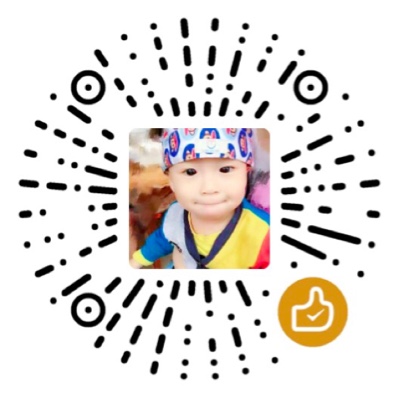
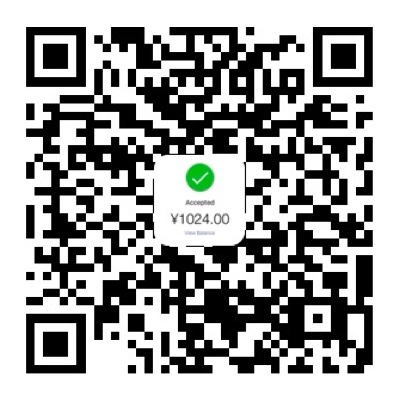
[...]we like to honor other sites on the web, even if they aren't related to us, by linking to th[...]